
Apabila menggunakan AutoCAD 2016, anda mungkin mahu menukar warna latar belakang kepada hitam untuk meningkatkan keterlihatan. Artikel ini akan melihat dengan lebih dekat cara menukar warna latar belakang dengan mudah dalam AutoCAD 2016. Dengan mengikut arahan langkah demi langkah dalam panduan ini, anda akan dapat mengoptimumkan persekitaran kerja AutoCAD anda untuk pengalaman lukisan yang lebih jelas dan selesa.
1 Buka lukisan CAD yang perlu diubah suai, dan anda akan melihat bahawa latar belakangnya berwarna putih.
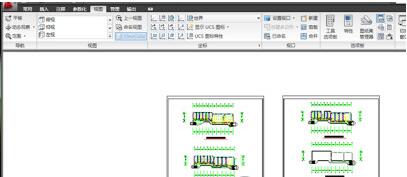
2. Klik kanan tetikus di ruang kosong dan pilih [Pilihan] di bahagian bawah Anda akan melihat, pilih [Paparan], dan kemudian klik pilihan [Warna] di dalam.
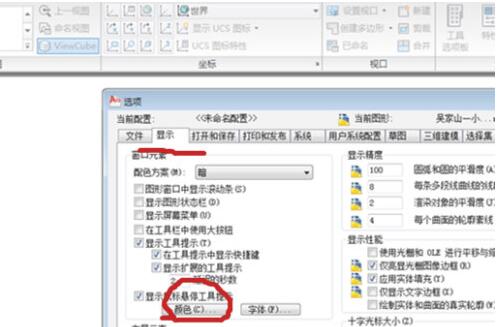
3. Selepas mengklik pilihan [Warna] di dalam, anda akan melihat antara muka, pilih segitiga hitam kecil dalam [Warna].
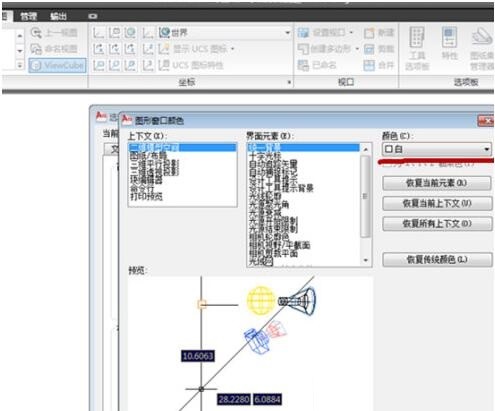
4 Tukar warna kepada [Hitam]
5 Kemudian klik [Apply and Close] di bawah, dan kemudian klik OK.
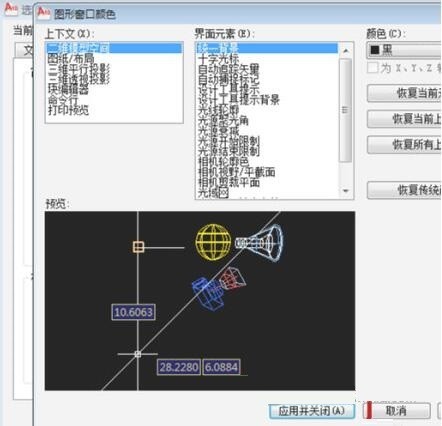
6 Akhirnya, anda dapat melihat bahawa latar belakang lukisan telah menjadi hitam.
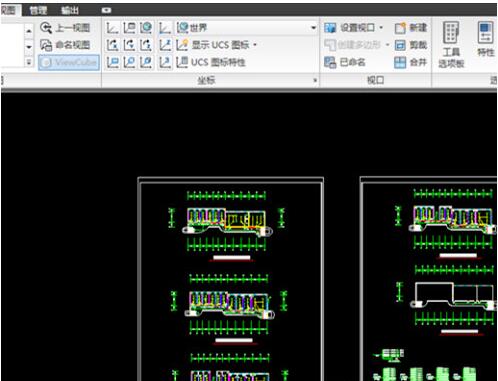
Atas ialah kandungan terperinci Bagaimana untuk menetapkan latar belakang AutoCAD2016 kepada hitam Kaedah terperinci untuk menetapkan latar belakang AutoCAD2016 kepada hitam. Untuk maklumat lanjut, sila ikut artikel berkaitan lain di laman web China PHP!




